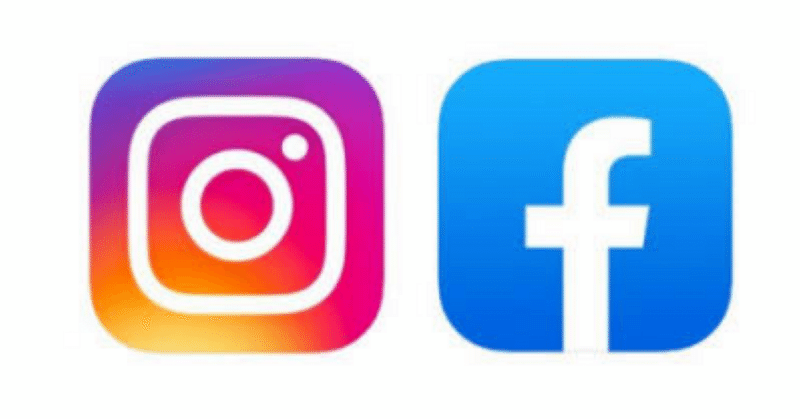
【画面スクショ付き】Instagramの位置情報を新しく追加登録する方法
※最終更新日:2024.1.2
脱サラ金髪飲食人のイエです。
ググったら出てくる他の記事みたいな前置きはいいでしょう。
今のあなたが下のどれかに当てはまる状態なら、助けになれるかと思います。
「新しいビジネスを始めたのでInstagramの位置情報を設定したいが、ググってもよくわからない」
「記事が古くて指定の箇所が見つからない」
「そもそもFacebook使ったことない」
「そもそもこういうの苦手」
「マジで頼むから代わりにやってくれ」
Instagramの位置情報を新しく追加登録する手順
1.Facebookページの作成
2.Facebookで「チェックイン」を投稿
上記二つの手順をFacebook(PC,iOS,Android問わず)から行う必要があります。
設定方法は下記にて詳しく説明していきます。
Instagramの位置情報を新しく追加登録する方法
1.Facebookページの作成
・Facebookで「メニュー」を開きます。(画面右下)
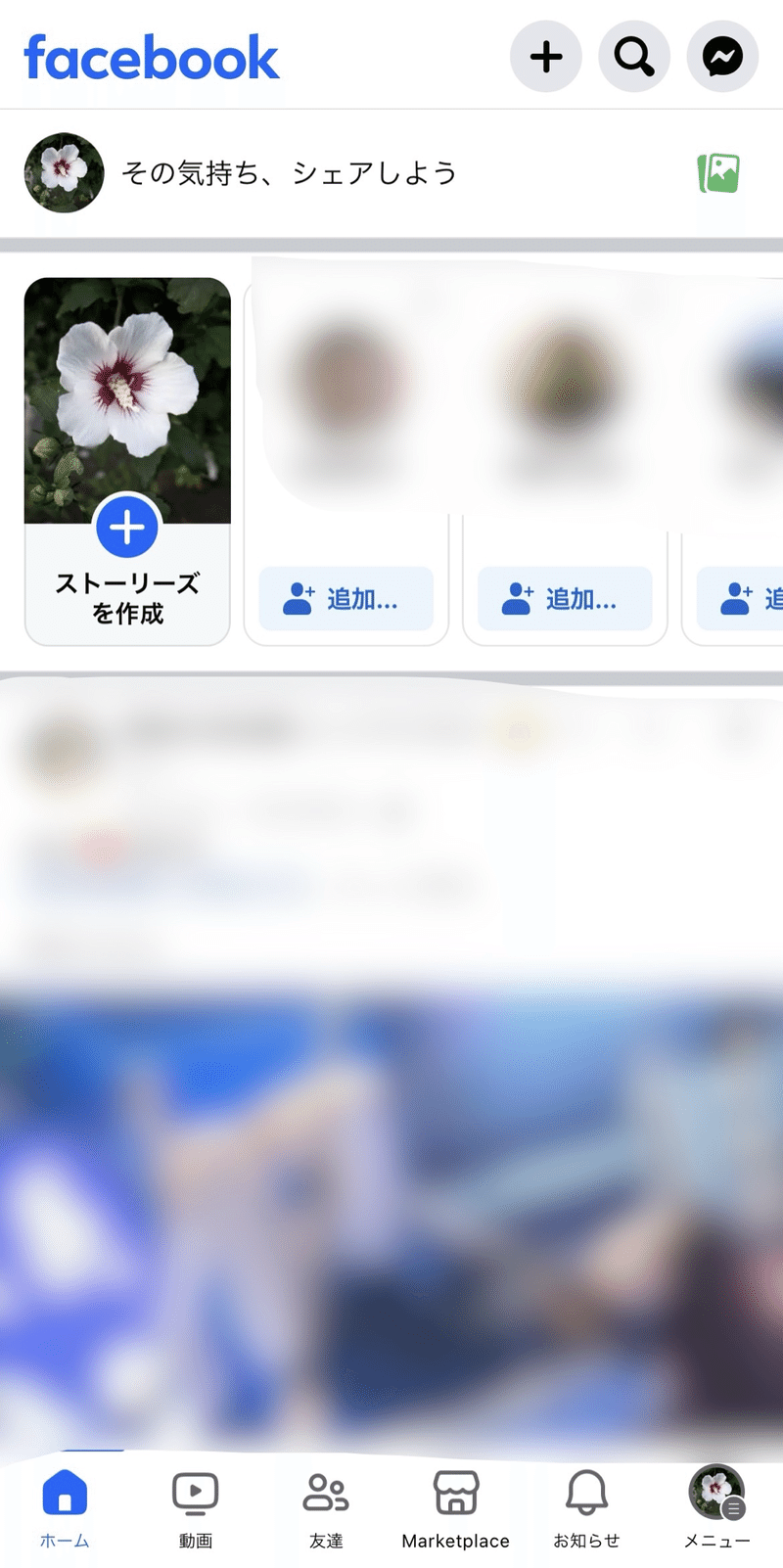
・「ページ」を開き、「ページ」作成に進みます。
(画面に表示されない場合は、「もっと見る」を開くと出てきます)
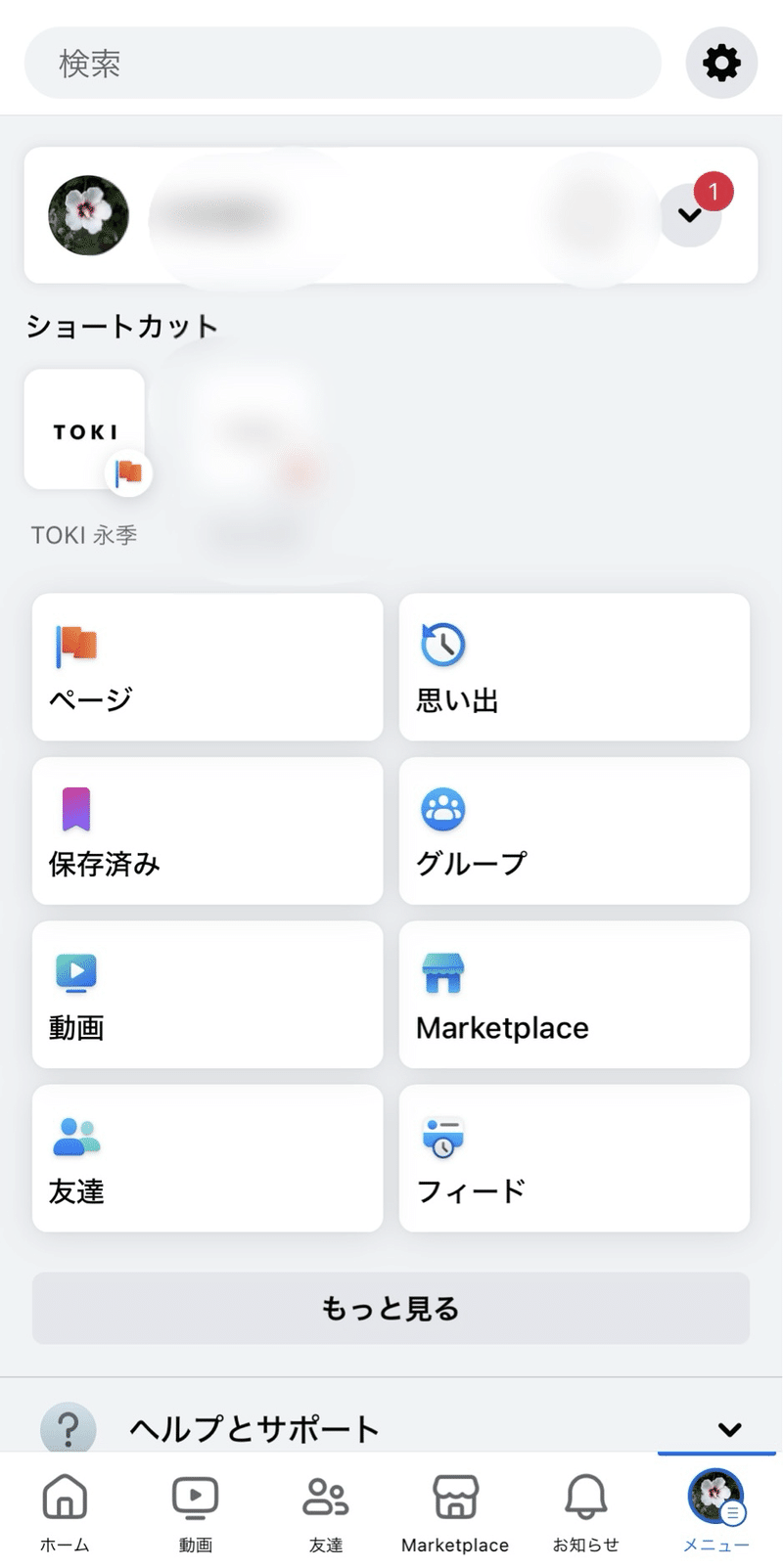
・「作成」を開き、Facebookページの作成に進みます。(画面左上)
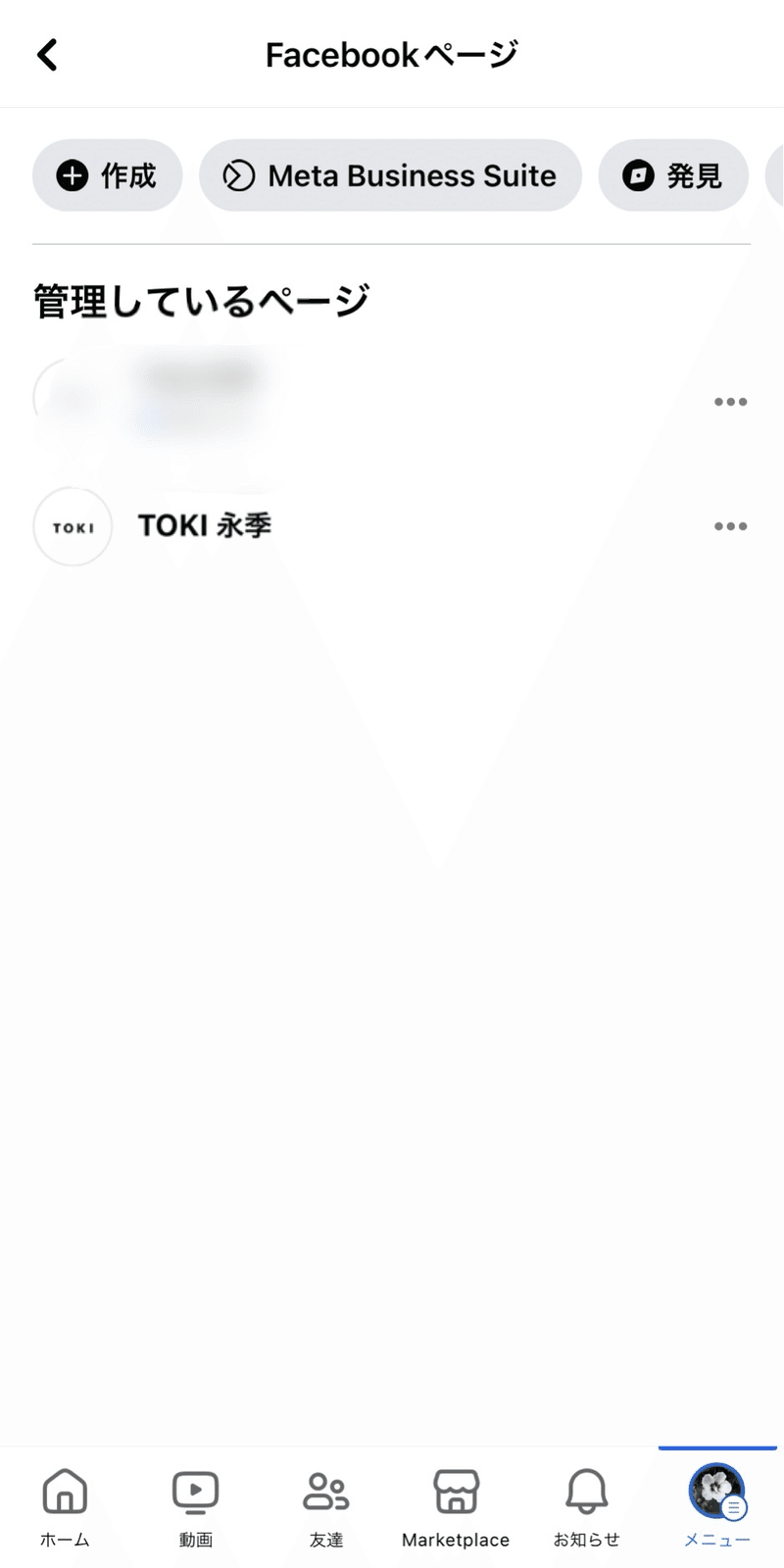
【Facebookページ作成に必要な入力項目】
①ページ名
店名
∟最初に登録する際はアルファベット小文字のみ、大文字のみは登録できないため、一度小文字・大文字・ひらがなカタカナ漢字のいずれかを含む名称で登録した後に変更してください。
補足:次に表示されるカテゴリは、ビジネスに適したカテゴリを選択すれば問題ないです。
②連絡先
電話番号
補足:ウェブサイト、メールアドレスは任意。
③住所
※※※重要※※※
まず下記項目を入力します。
ページ作成後にも入力項目があるため、後述します。
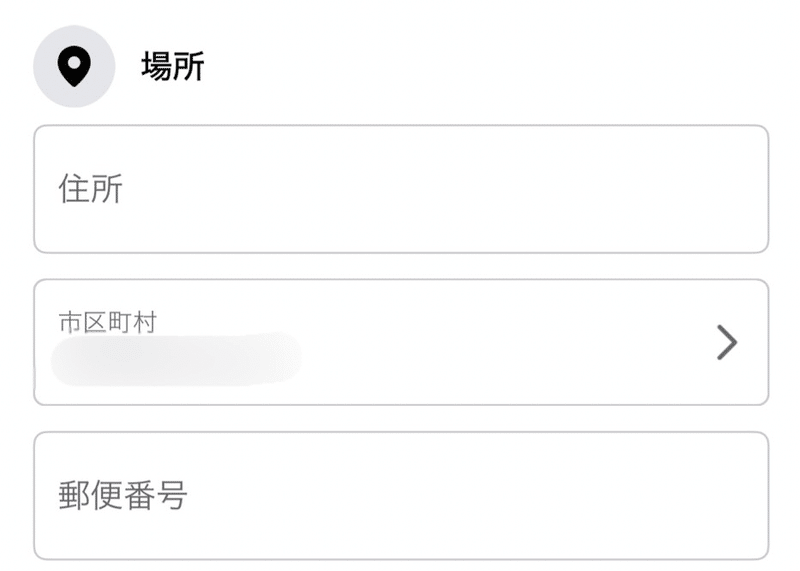
④営業時間
※※※重要※※※
「24時間営業」を選択します。
このとき「通常営業時間」を選択、入力するとなぜか位置情報自体が反映されない場合があるのでご注意ください。
(後に正しい営業時間に変更できる)

⑤アイコン画像、ヘッダー画像
ここまででページ作成が完了しました。
(Whatsupはスキップで問題ないです)
⑥基本データの編集
「基本データ」から「基本データを見る」を開きます。
「連絡先情報」の「メールアドレスを追加」以外を埋めて保存します。
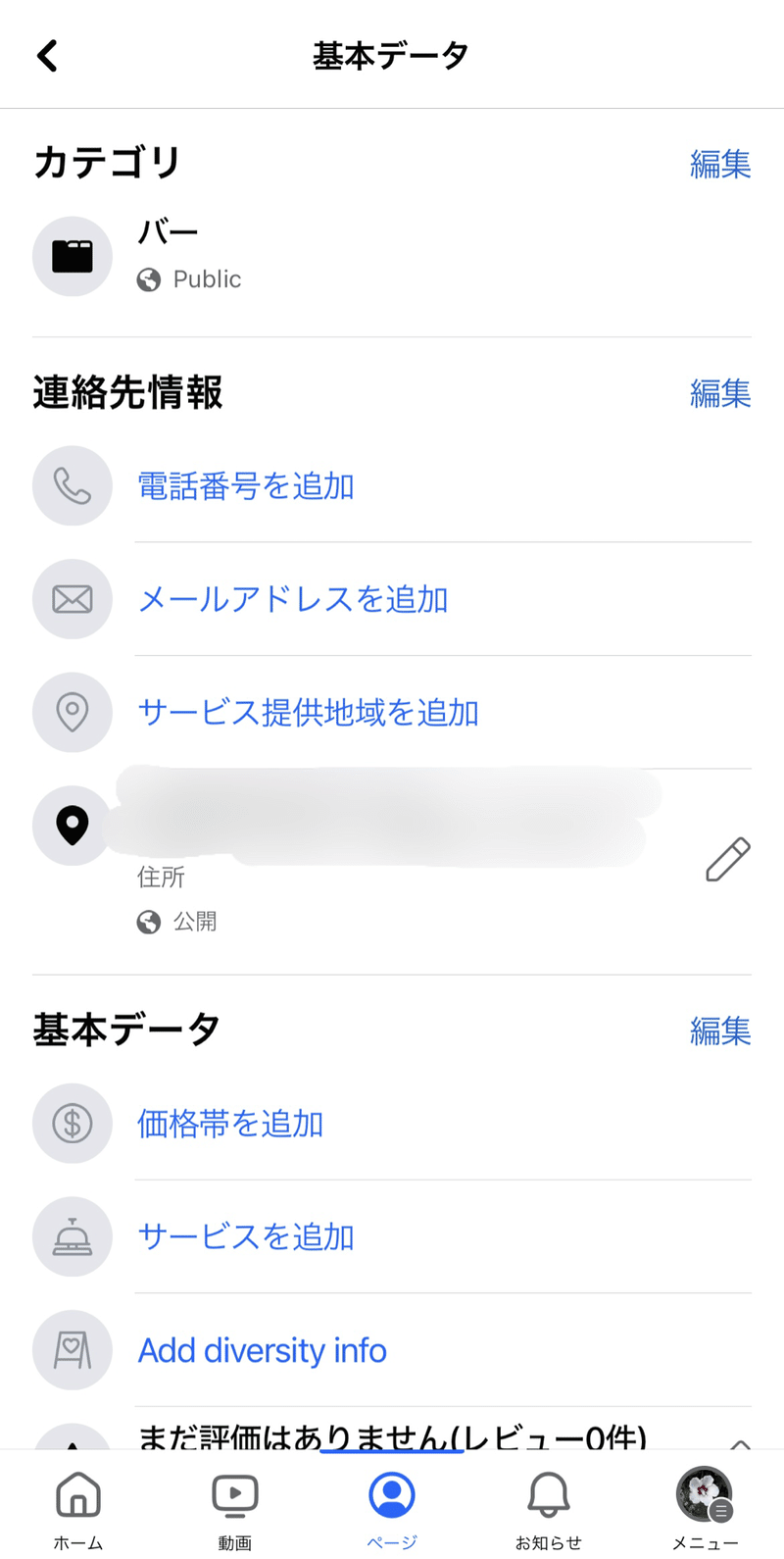
※※※重要※※※
「住所」の右側えんぴつマークで編集が可能です。こちらを開き、「地図上の場所」を正しい場所にピンを立てます。
(おそらくこれが最重要。正しくないと赤道直下にピンが立っていたりしていつまでもInstagramにて位置情報が反映されないのです)
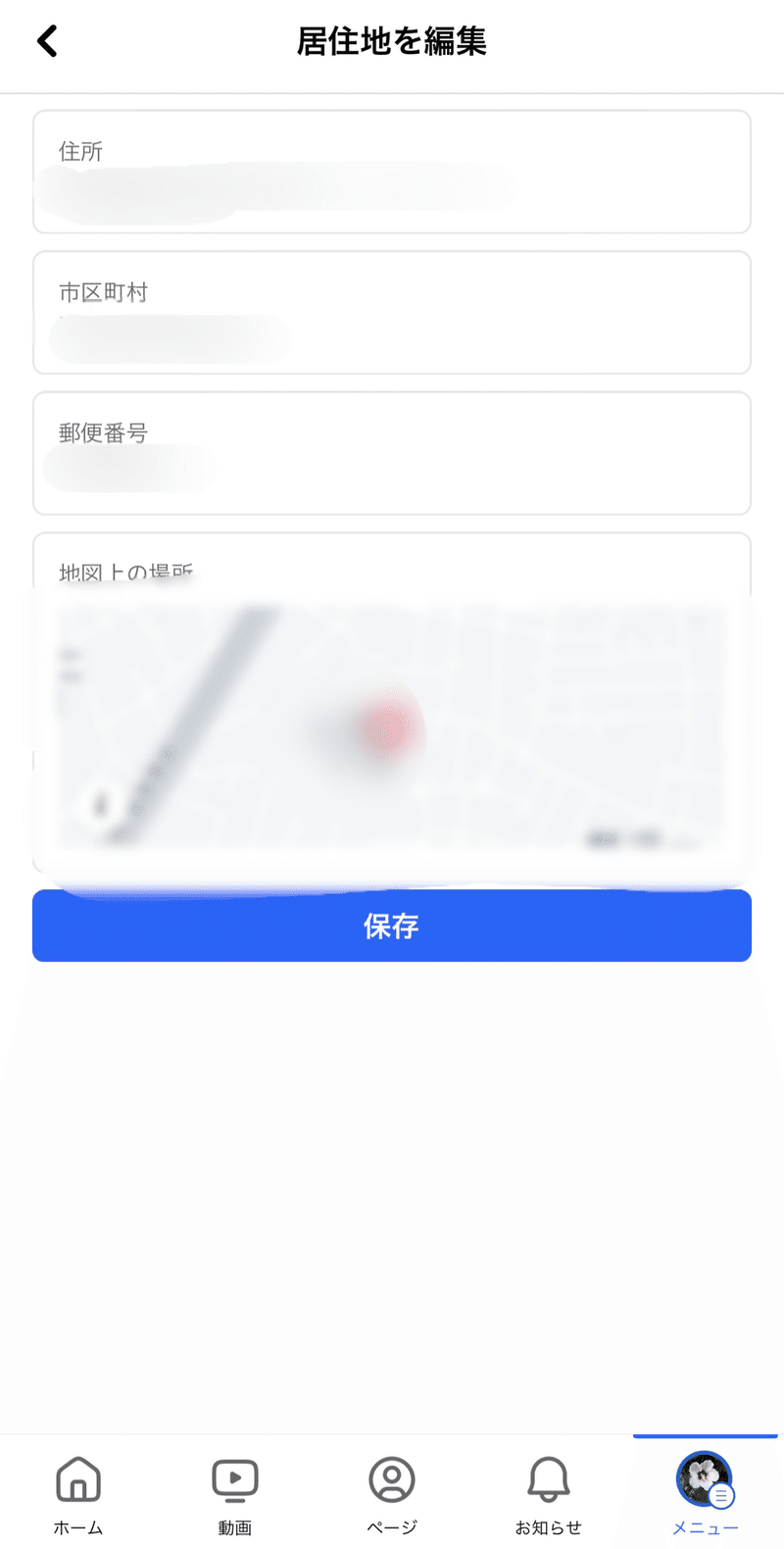
補足:電話番号を追加後、右側「・・・」よりプライバシー設定が「公開」になっているか確認します。
2.Facebookで「チェックイン」
上記の通りページ作成が完了すると、Facebook上にて位置情報が表示され、「チェックイン」が可能になります。
画面通りに遷移して作業を行なってください。
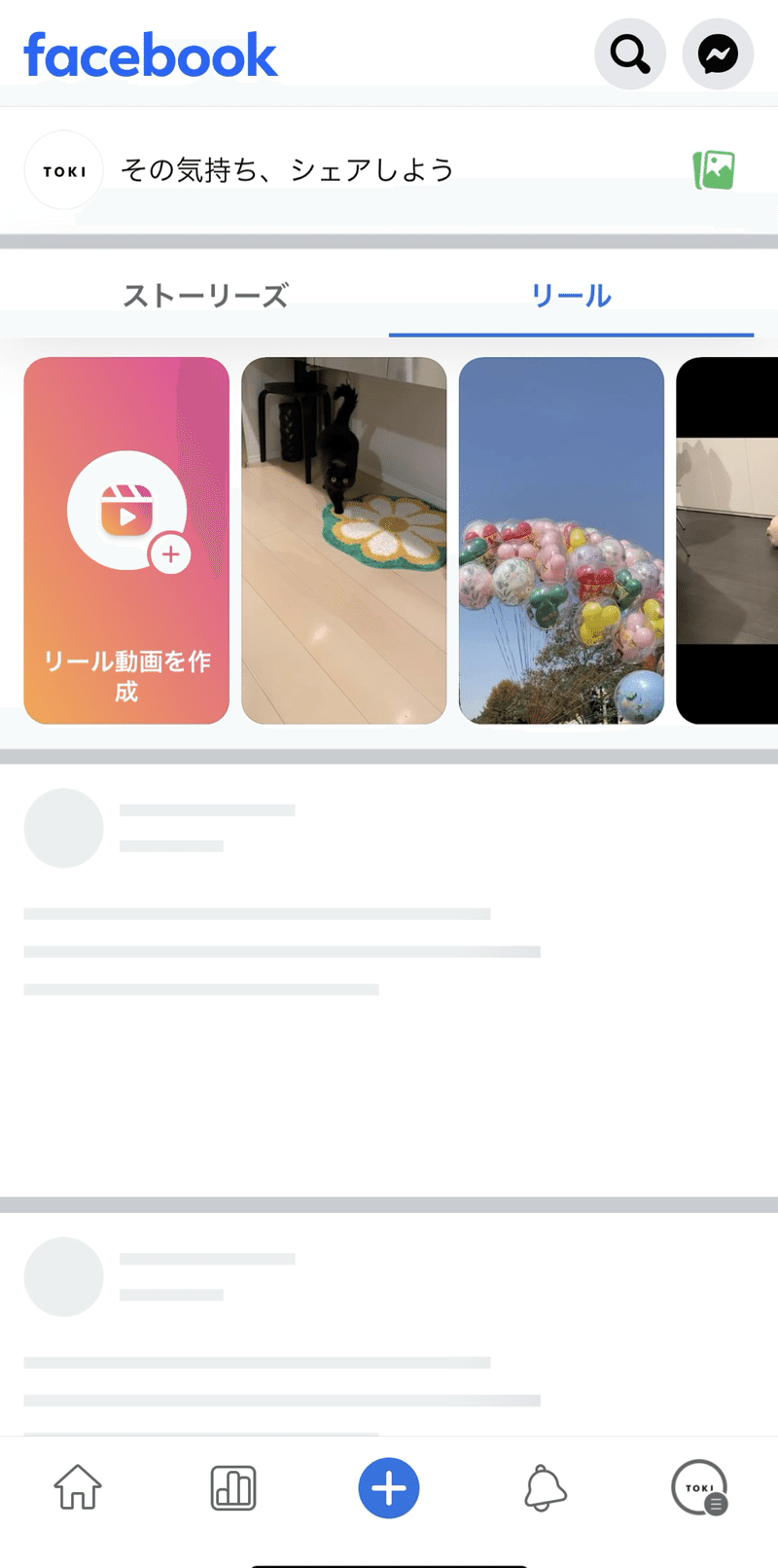
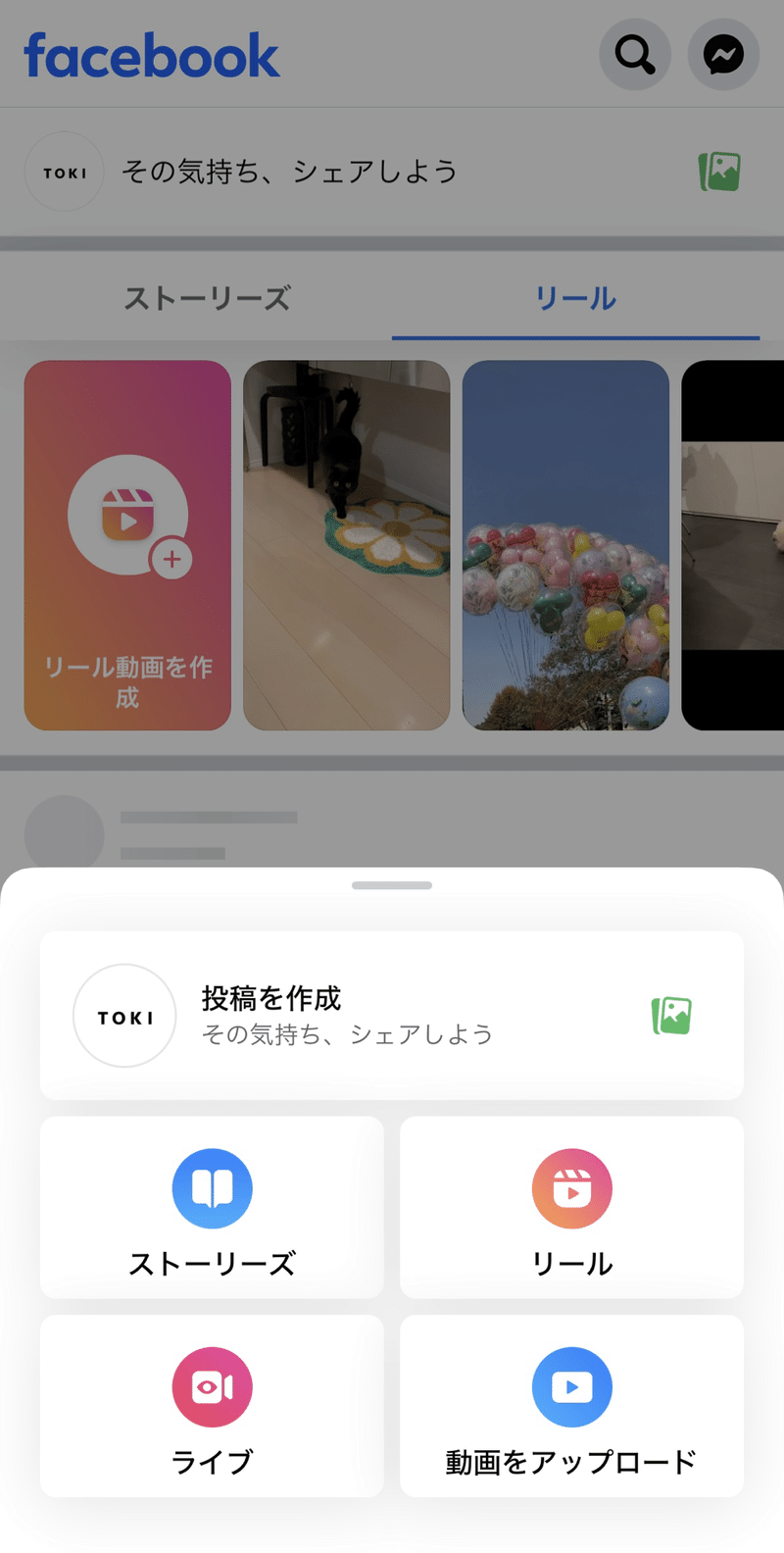
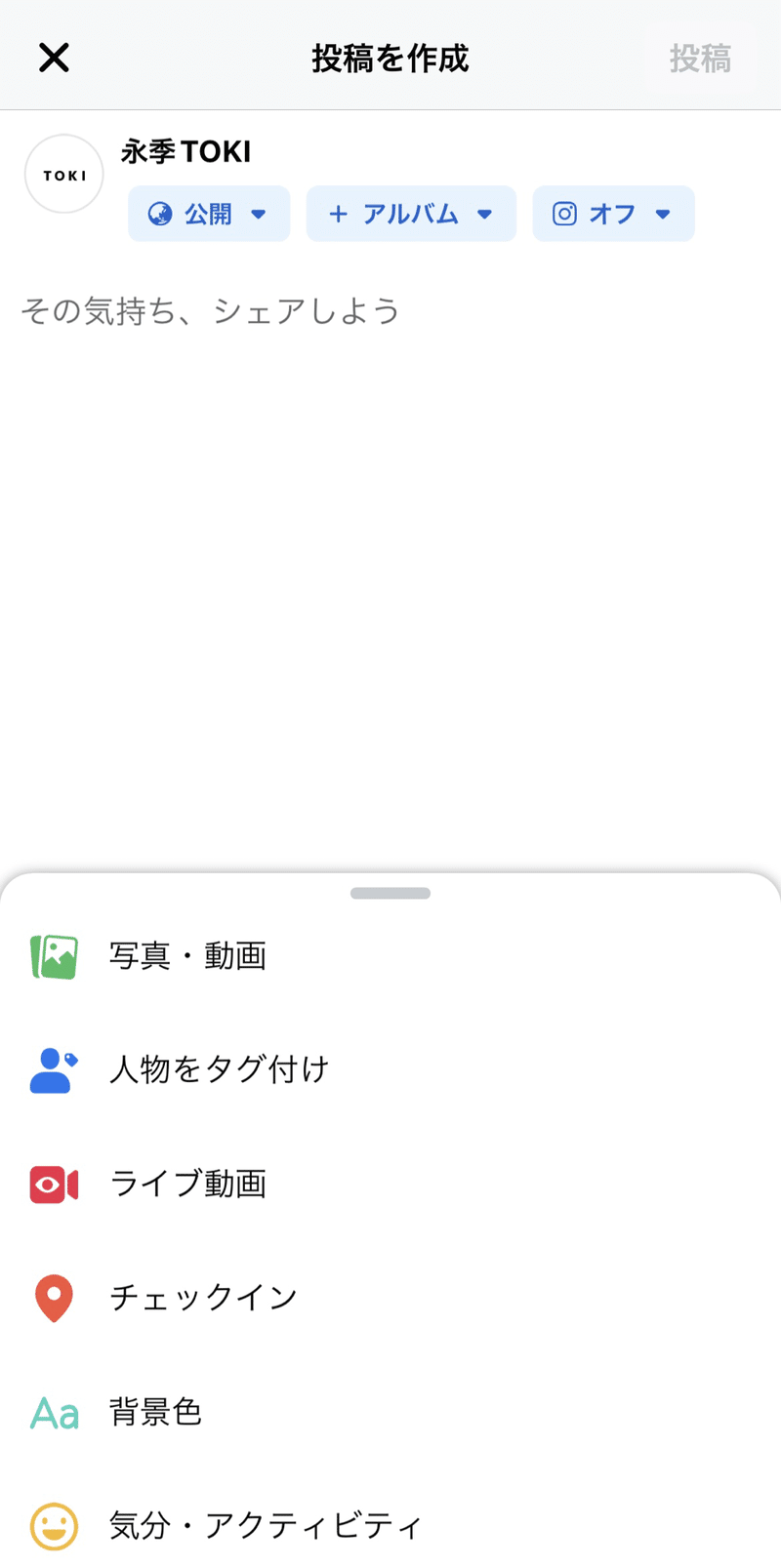
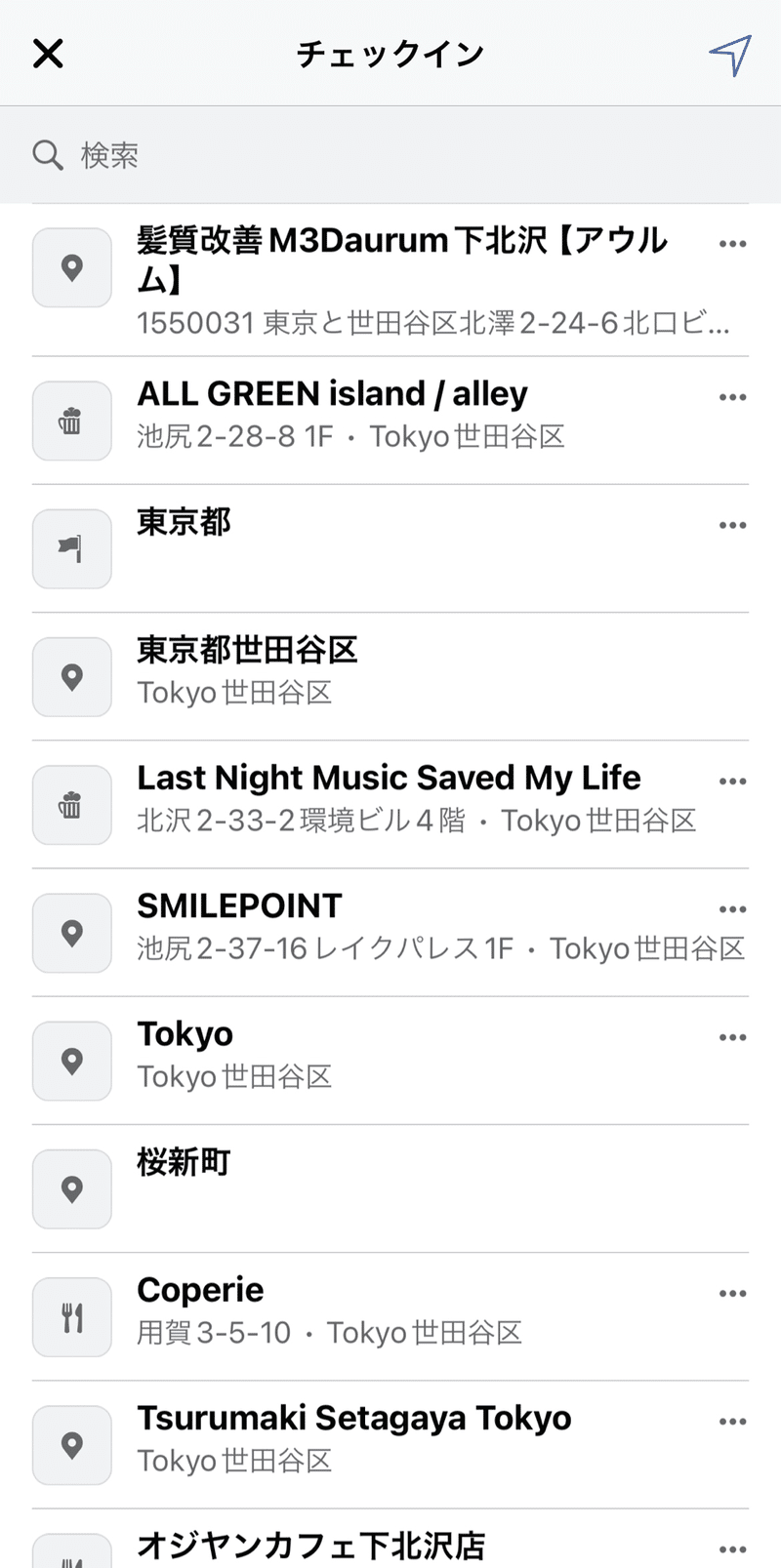

補足:チェックインについては、複数件のチェックインが必要な可能性も示唆されています。
そのため、上記作業を5回ほど少なくとも行ってください。
※反映まで48〜72時間ほどかかる
ハッキリした時間はわかりませんが、これらの設定作業を終えて3日ほど経ちますとInstagramで位置情報が表示されます。
説明は以上となります。
画面スクショ付きでまとめましたが、もしこれでもわかりづらいなどございましたら下記管理人のInstagramまでご連絡いただけますと幸いです。
個別ご相談に乗らせていただきます!
ここまで読んでいただけましたら、既読の意味でもいいのでいいねくださると嬉しいです。
あなたの反応が励みになります。
この記事が気に入ったらサポートをしてみませんか?
